Widoki wyświetlają w określonym formacie podzbiór informacji wprowadzanych w programie Microsoft Project. Ten podzbiór informacji jest przechowywany w programie Project i jest wyświetlany w dowolnym widoku, który ich wymaga. Na przykład czas trwania zadania wprowadzone w części wykresu widoku Wykres Gantta jest również wyświetlane w widoku Arkusz zadań.
W tym artykule
Opis typów, formatów i składników widoków programu Project
Program Project udostępnia różne typy widoków prezentujące informacje o projekcie przy użyciu różnych formatów i składników, takich jak tabele, filtry, grupy i szczegóły. Należy zrozumieć różnicę między tymi właściwościami.
Typy
W programie Project są używane trzy typy widoków: widoki zadań, widoki zasobów i widoki przydziałów.
Formaty
W widokach projektu jest używanych kilka różnych formatów wyświetlania. Do formatów widoku należą: Wykres Gantta, Diagram sieciowy, arkusz, użycie i formularz.
Widoki wykresu Gantta, widoki diagramu sieciowego i widoki wykresu przedstawiają informacje graficznie.
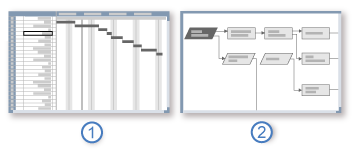


W widokach wykresu Gantta lista zadań jest wyświetlana po lewej stronie widoku, a graficzna reprezentacja tych zadań jest wyświetlana na paskach obejmujących skalę czasu po prawej stronie widoku. Ten format może być przydatny podczas wstępnego planowania harmonogramu i przeglądania harmonogramu w miarę postępów projektu.
Widoki diagramu sieciowego wyświetlają zadania w formacie schematu blokowego. Ten format może być przydatny podczas dostosowywania harmonogramu.
Widoki wykresów zawierają ilustrację przedstawiającą harmonogram i postęp projektu.
Widoki arkusza przedstawiają informacje w wierszach i kolumnach, podobnie jak w arkuszu kalkulacyjnym. Wiersze zawierają informacje o zadaniach lub zasobach. Kolumny w programie Project są zwykle nazywane polami i służą do wprowadzania określonych informacji o zadaniach lub zasobach.
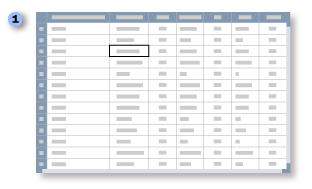

Widoki użycia zawierają listę danych o zadaniu lub zasobie w wierszach i kolumnach po lewej stronie widoku oraz pokazują okresowe dane w wierszach i kolumnach po prawej stronie widoku.
Widoki formularzy przedstawiają szczegółowe informacje w formacie ustrukturyzowanym dotyczące jednego zadania lub zasobu naraz.
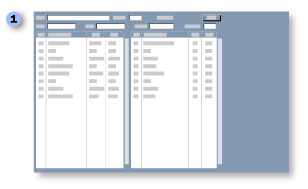

Składniki
Każdy widok składa się z poszczególnych składników, takich jak tabele, filtry, grupy i szczegóły. Aby skupić się na określonym zadaniu, zasobie lub przydziale w widoku, możesz wyświetlić inną tabelę i zmienić filtr lub grupę. W niektórych widokach można również zmienić typ wyświetlanych danych.
-
Tabela to zestaw pól wyświetlanych w części arkusza widoku jako kolumny i wiersze. Wyświetlana tabela domyślna różni się w zależności od widoku.
-
Filtr to zestaw kryteriów wyświetlania określonych zadań, zasobów lub przydziałów. Filtr domyślny zastosowany do widoku to zadania wysokie (w przypadku widoków zadań) lub wszystkie zasoby (w przypadku widoków zasobów).
-
Grupa wyświetla określoną kategorię informacji o projekcie. Grupując, możesz kategoryzować i wyświetlać rzutowane zadania, zasoby lub informacje o przydziałach na różne sposoby. Domyślnie nie jest stosowana żadna grupa.
-
Szczegóły składają się z ściśle powiązanych pól, które są wyświetlane w kolumnach, jak w widoku formularza, lub w tabelach zawierających informacje w czasie, jak w widoku użycia.
Zmienianie tabel, filtrów, grup ani wyświetlania szczegółów nie powoduje dodawania ani usuwania informacji przechowywanych w programie Project, ale jedynie przedstawia część informacji na różne sposoby.
Jakiego widoku należy użyć?
Podczas korzystania z widoków w programie Project zdecyduj, jakie informacje mają być wyświetlane (dane dotyczące zadania, zasobu lub przydziału), a następnie zdecyduj, jakiego formatu chcesz użyć. Ułatwia to określenie, który widok najlepiej odpowiada Twoim potrzebom. Jeśli na przykład chcesz wprowadzić dane zasobów dla projektu w arkuszu kalkulacyjnym, wybierz widok Arkusz zasobów lub Widok Użycie zasobu. Aby wyświetlić informacje o zadaniu przy użyciu wykresu słupkowego wzdłuż osi czasu, wybierz widok Wykres Gantta.
Jeśli pojedynczy widok nie zawiera wystarczającej ilości szczegółów, może okazać się pomocny widok złożony. Widoki połączone wyświetlają dwa widoki jednocześnie. Po wybraniu zadania lub zasobu w górnym okienku widoku kombinacji widok w dolnym okienku zawiera szczegółowe informacje o wybranym zadaniu lub zasobie. Jeśli na przykład zostanie wyświetlony dowolny widok zadań w górnym okienku i widok Użycie zasobu w dolnym okienku, w widoku w dolnym okienku zostaną wyświetlone zasoby przydzielone do zadań wybranych w górnym okienku wraz z informacjami o tych zasobach. Pokazane informacje o zasobach odnoszą się do wszystkich przydzielonych zadań dla każdego zasobu, a nie tylko do zadań wybranych w górnym okienku. Aby dowiedzieć się więcej , zobacz Dzielenie widoku .
Skorzystaj z poniższych sekcji, aby dowiedzieć się więcej o widokach używanych do danych dotyczących zadań, zasobów i przydziałów.
Chcę wyświetlić i wprowadzić dane zadania
Dane zadań są dostępne do wyświetlania w kilku formatach, takich jak wykres Gantta, diagram sieciowy, wykres, arkusz, użycie i formaty formularzy.
W poniższej tabeli opisano widoki, w których dane zadań są wyświetlane w formacie Wykres Gantta.
|
Widok |
Opis |
|
Pakiet zbiorczy paska |
Wyświetlanie zadań sumarycznych z etykietami dla wszystkich podzadań. Widok Zestawienie pasków z makrą Rollup_Formatting umożliwia zwięzłe oznaczanie wszystkich zadań na paskach wykresu Gantta podsumowania. |
|
Wykres Gantta — szczegóły |
Wyświetlanie zadań i skojarzonych informacji w arkuszu oraz wyświetlanie zapasu czasu i poślizgu zadań w czasie na wykresie słupkowym w skali czasu. Widok Wykres Gantta szczegółów umożliwia sprawdzenie, jak daleko zadanie może się posunąć bez wpływu na inne zadania. |
|
Wykres Gantta |
Wyświetlanie zadań i skojarzonych informacji w arkuszu oraz wyświetlanie zadań i czasu trwania w czasie na wykresie słupkowym w skali czasu. Użyj widoku Wykres Gantta, aby wprowadzić i zaplanować listę zadań. Jest to widok, który jest domyślnie wyświetlany podczas pierwszego uruchomienia programu Project. |
|
Bilansowanie wykresu Gantta |
Wyświetlanie zadań, opóźnień zadań i zapasu czasu w arkuszu oraz efektów przed i po funkcji bilansowania w programie Project. Użyj widoku Bilansowanie wykresu Gantta, aby sprawdzić opóźnienie zadania spowodowane bilansowaniem. |
|
Pakiet zbiorczy aktualizacji daty punktu kontrolnego |
Wyświetlanie zadań sumarycznych z etykietami dla wszystkich podzadań. Widok Zestawienie dat punktu kontrolnego z makrą Rollup_Formatting umożliwia wyświetlanie wszystkich zadań z zwięźle oznaczonych znacznikami punktów kontrolnych i datami na paskach wykresu Gantta podsumowania. |
|
Pakiet zbiorczy aktualizacji punktów kontrolnych |
Wyświetlanie zadań sumarycznych z etykietami dla wszystkich podzadań. Widok Zestawienie punktów kontrolnych z makrą Rollup_Formatting umożliwia wyświetlanie wszystkich zadań z zwięźle oznaczonych znacznikami punktów kontrolnych na paskach wykresu Gantta podsumowania. |
|
Wykres Gantta z wieloma planami bazowymi |
Wyświetlanie różnych kolorowych pasków wykresu Gantta dla pierwszych trzech planów bazowych (Plan bazowy, Plan bazowy1 i Plan bazowy2) dla zadań sumarycznych i podzadań w części widoku wykresu. Widok Gantta Wiele planów bazowych służy do przeglądania i porównywania pierwszych trzech planów bazowych zapisanych w projekcie. |
|
Śledzenie wykresu Gantta |
Wyświetlanie zadań i informacji o zadaniach w arkuszu oraz wykres przedstawiający plany bazowe i zaplanowane paski wykresu Gantta dla każdego zadania. Widok Wykres Gantta śledzenia umożliwia porównanie harmonogramu planu bazowego z rzeczywistym harmonogramem. |
Oprócz widoków wykresu Gantta program Project oferuje kilka innych widoków umożliwiających wprowadzanie i ocenianie danych zadania. W poniższej tabeli opisano niektóre z tych widoków.
|
Formatowanie |
Widok |
Opis |
|
diagram sieciowy |
Opisowy diagram sieciowy |
Wyświetl wszystkie zadania i zależności między zadaniami. Widok Opisowy diagram sieciowy umożliwia tworzenie i dostosowywanie harmonogramu w formacie schematu blokowego. Ten widok jest podobny do zwykłego widoku diagramu sieciowego, ale węzły są większe i zawierają więcej szczegółów. |
|
diagram sieciowy |
diagram sieciowy |
Wprowadzanie, edytowanie i przeglądanie wszystkich zadań i zależności między zadaniami. Widok Diagram sieciowy umożliwia tworzenie i dostosowywanie harmonogramu w formacie schematu blokowego. |
|
diagram sieciowy |
Diagram relacji |
Wyświetlanie poprzedników i następników jednego zaznaczonego zadania. W dużym projekcie lub dowolnym projekcie z bardziej złożonym łączeniem zadań użyj tego widoku zadań, aby skupić się na współzależnościach zadań określonego zadania. |
|
Wykres |
Kalendarz |
Wyświetlanie zadań i czasu trwania określonego tygodnia lub zakresu tygodni w miesięcznym formacie kalendarza. |
|
Arkusz |
Arkusz zadań |
Wprowadzanie, edytowanie i przeglądanie informacji o zadaniu w formacie arkusza kalkulacyjnego. |
|
Forma |
Formularz Szczegóły zadania |
Wprowadzanie, edytowanie i przeglądanie szczegółowych informacji o śledzeniu i planowaniu wybranego zadania— po jednym zadaniu naraz. Obszar siatki może zawierać informacje o przydzielonych zasobach, poprzednikach i następnikach. |
|
Forma |
Formularz zadania |
Wprowadzanie, edytowanie i przeglądanie informacji o wybranym zadaniu, po jednym zadaniu naraz. Obszar siatki może zawierać informacje o przydzielonych zasobach, poprzednikach i następnikach zadania. |
|
Forma |
Formularz Nazwa zadania |
Wprowadzanie, edytowanie i przeglądanie przydzielonych zasobów, poprzedników i następników wybranego zadania. Widok Formularz nazwy zadania to uproszczona wersja widoku Formularz zadania. |
Chcę wyświetlić i wprowadzić dane zasobu
Program Project udostępnia kilka widoków danych zasobu w formatach wykresów, arkuszy i formularzy. W poniższej tabeli opisano niektóre z tych widoków.
|
Formatowanie |
Widok |
Opis |
|
Wykres |
Resource Graph |
Wyświetlanie alokacji, kosztów lub pracy zasobu w czasie dla pojedynczego zasobu lub grupy zasobów naraz. Informacje są wyświetlane w formacie wykresu kolumnowego. W połączeniu z innymi widokami widok Resource Graph może być bardzo przydatny do znajdowania nadmiernych alokacji zasobów. |
|
Arkusz |
Arkusz zasobów |
Wprowadzanie, edytowanie i przeglądanie informacji o zasobach w formacie arkusza kalkulacyjnego. |
|
Forma |
Formularz zasobu |
Wprowadzanie, edytowanie i przeglądanie wszystkich informacji o zasobach, zadaniach i harmonogramach dotyczących wybranego zasobu — pojedynczego zasobu naraz. Obszar siatki może zawierać informacje o harmonogramie, kosztach lub pracy zasobu nad przydzielonymi zadaniami. Jest ono najbardziej przydatne, gdy jest używane jako część widoku złożonego. |
|
Forma |
Formularz Nazwa zasobu |
Wprowadzanie, edytowanie i przeglądanie informacji harmonogramu wybranego zasobu dotyczących wybranego zasobu — pojedynczo. Obszar siatki może zawierać informacje o harmonogramie, kosztach lub pracy zasobu nad przydzielonymi zadaniami. Widok Formularz nazwy zasobu to uproszczona wersja widoku Formularz zasobu. |
Chcę wyświetlić i wprowadzić dane zadania
Dane przydziałów są wprowadzane w widokach, w których jest używany format użycia. W poniższej tabeli opisano te widoki.
|
Widok |
Opis |
|
Obciążenie zadaniami |
Przeglądanie, wprowadzanie i edytowanie przydziałów według zadań. W części arkuszowej widoku Obciążenie zadaniami każde zadanie jest wyświetlane z przypisanymi zasobami wciętymi poniżej. W części widoku grafiku informacje, takie jak praca lub koszty zadania i przydział, są wymienione zgodnie ze skalą czasu, na przykład według dnia lub tygodnia. |
|
Użycie zasobów |
Przeglądanie, wprowadzanie i edytowanie przydziałów według zasobów. W części arkuszowej widoku Użycie zasobu każdy zasób jest wymieniony z wcięciami pod wszystkimi skojarzonymi przydziałami zadań. W części widoku grafiku informacje, takie jak praca lub koszty dla zasobu i przydział, są wymienione zgodnie ze skalą czasu, na przykład według tygodnia lub miesiąca. |
Jak informacje są przetwarzane w widoku?
W widokach są wyświetlane informacje obliczane i wprowadzane przez program Project w polach obliczeniowych. Na przykład w programie Project data rozpoczęcia jest automatycznie wyświetlana w polu Rozpoczęcie dla każdego zadania. Ponadto program Project aktualizuje obliczane informacje w miarę zmieniania powiązanych informacji o projekcie. W niektórych przypadkach można edytować obliczone informacje.
Za pomocą wyróżniania zmian można śledzić wpływ zmian w danych projektu. Gdy jest włączone wyróżnianie zmian, po wprowadzeniu zmiany w danych projektu komórki zawierające dane, na które ta zmiana ma wpływ, są cieniowane w innym kolorze. Jeśli zmiany nie są pożądane dla projektu, możesz je łatwo cofnąć i przywrócić poprzednie dane.
Możesz również ręcznie cieniować tło określonych komórek lub skonfigurować program Project tak, aby automatycznie cieniować tła komórek spełniających określone kryteria.










